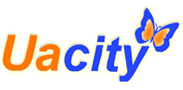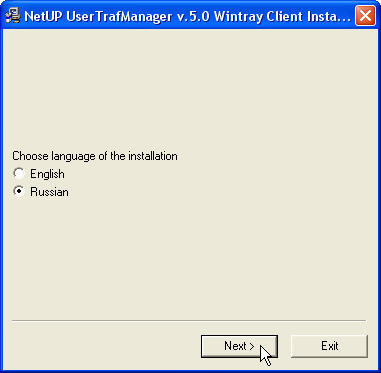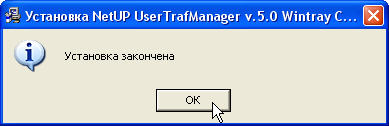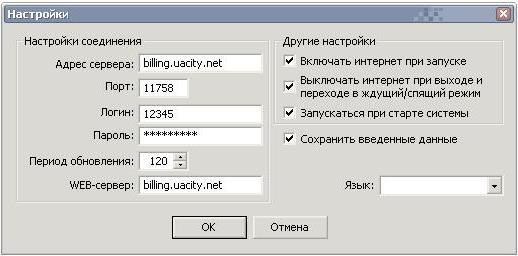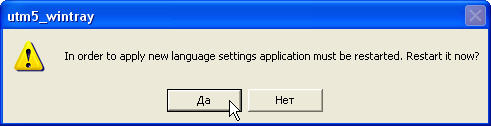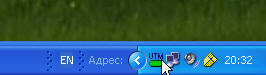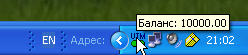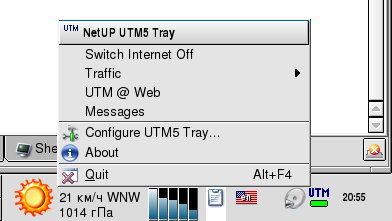Программа UTM5 Wintray
Программа UTM5 Wintray позволяет включать и выключать интернет не заходя на сервер статистики. При запуске программа автоматически включает интернет, а при завершении работы системы - выключает. Основное назначение программы - исключить возможность кражи средств с интернет-счетов пользователей. Администрация сети CityNet настоятельно рекомендует всем пользователям установить программу UTM5 Wintray на свои компьютеры. |
| Установка программы UTM5 Wintray Client |
|
Для установки программы необходимо СКАЧАТЬ ЗДЕСЬ и запустить установочный файл. Выберите язык интерфейса и нажмите Next .
Поставьте галочку в поле I agree with the above terms and conditions (Я принимаю вышеуказанные условия ). Нажмите Next .
Укажите путь для установки программы и нажмите Next .
По завершении установки нажмите ОК .
Запустите программу через меню Пуск, для этого нажмите: Пуск -> Все программы -> UTM5 Wintray -> UTM5 Wintray Client При этом появится окно настроек программы.
Настройка и использование
При повторных установках программы, для вызова окна настроек нажмите правой кнопкой мыши на иконку UTM в трее возле часов и выберите пункт Настройки.
После задания настроек программа попросит подтвердить её перезапуск с новыми параметрами. Нажмите ОК.
Если вы ввели все данные и при нажатии кнопки "ОК", возникает ошибка "Параметр задан неверно", то выедите из программы и запустите ее заново, после чего введите данные ещё раз. При успешном введении данных и успешной авторизации, значок программы окраситься в зеленый цвет В панели уведомлений появится иконка программы.
При наведении мыши на иконку программы в панели уведомлений вам будет отображаться ваш баланс.
При нажатии на иконку программы правой кнопкой мыши появится меню, в котором вы можете включать и выключать интернет, просматривать информацию по трафику, заходить на web -сервер статистики и менять настройки программы.
Обращаем Ваше внимание, что при ручном завершении программа не отключает интернет. Автоматическое отключение интернета происходит только при выходе из системы или при выключении компьютера! Мы еще раз настоятельно рекомендуем постоянно пользоваться данной программой и надеемся, что она позволит избежать многих недоразумений. Если Вы обнаружили ошибки в программе, пожалуйста, обязательно напишите об этом по e-mail в технический отдел CityNet. Также существует tray-клиент для linux (Скачать)
|